-
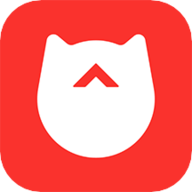
-
编程猫app官方版
编程猫app是一款专注于7-16岁青少儿研制的编程教育软件,在这里涵盖了图形化、Python及编程启蒙,能够培养孩子逻辑思维、计算思维和创造性思维,提升综合学习能力。欢迎各位用户下载体验!

编程猫app介绍
编程猫是中国本土领先的编程教育企业,面向7-16岁青少儿,专注研发适合中国儿童的编程教学体系,以 “工具+内容+服务”的产品培养孩子逻辑思维、计算思维和创造性思维,提升综合学习能力。
编程猫app特色
1、0基础入门
独立自研图形化编程语言,趣味动画教学,让学编程像搭积木一样有趣简单。
2、培养三大思维能力
帮助训练逻辑思维、计算思维和创造性思维,拥抱创造力。
3、专业老师贴心服务
课程配备专业老师进行辅导,学习编程不再孤单。
编程猫app亮点
1、旗下明星课程类型包括小火箭编程课、探月少儿编程课、深空编程个性化班课等课程。
2、小火箭编程课:专为7-8岁儿童打造的游戏化编程课。
3、探月少儿编程课:专为8-12岁孩子研发的移动端在线AI编程课。
4、深空编程个性化班课:专为7-16岁孩子研发的真人直播互动编程课。
在编程猫手机版中怎样使用画笔画一条直线
1、运行编程猫APP,新建作品,进入创作界面。点"添加角色"。

2、在角色库的"角色"类,点选"编程猫跳跳",点右上角"添加"。

3、点"积木编辑"图标切换到积木编辑区。

4、把"事件"积木盒中的"当开始被点击"拉到编辑区。

5、把"外观"积木盒中的"隐藏"拉到"当开始被点击"下方,自动拼接起来。让"编程猫跳跳"隐藏起来。

6、把"画笔"积木盒中的"设置画笔颜色"拉到"隐藏"下方,自动拼接起来。

7、把"画笔"积木盒中的"设置画笔粗细"拉到"设置画笔颜色"下方,自动拼接起来。

8、把数字修改为"10"。

9、把"画笔"积木盒中的"落笔"拉到"设置画笔粗细"下方,自动拼接起来。准备画线了。

10、把"动作"积木盒中的"移动10步"拉到"落笔"下方,自动拼接起来。画出直线。

11、把数字修改为"200"。设置直线的长度。

12、点运行。

13、可以看到,程序画出一条直线啦。

更新日志
v1.9.9版本
修改已知问题
v1.4.9
统一课程详情页、优化用户体验

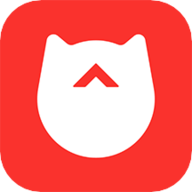
 美颜相机最新版本2025
美颜相机最新版本2025 淘宝app官方最新版
淘宝app官方最新版 QQ邮箱安卓客户端
QQ邮箱安卓客户端 喜马拉雅app官方安卓版
喜马拉雅app官方安卓版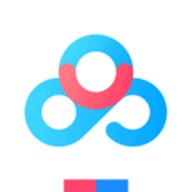 百度网盘app官方版
百度网盘app官方版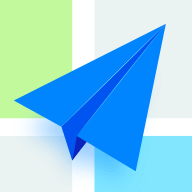 高德地图导航手机版
高德地图导航手机版 QQ手机版下载
QQ手机版下载 支付宝官方版下载
支付宝官方版下载 抖音app官方版
抖音app官方版


 班级优化大师app官方版
班级优化大师app官方版 班级优化大师无限爱心值版
班级优化大师无限爱心值版 A佳老师APP官方版
A佳老师APP官方版 洋葱数学APP手机版
洋葱数学APP手机版 洋葱数学全套课程免费版
洋葱数学全套课程免费版 奶酪单词无限钻石和金币版
奶酪单词无限钻石和金币版 资小料APP官方版
资小料APP官方版 贝特狗考研APP安卓版
贝特狗考研APP安卓版 高途公考课程免费版
高途公考课程免费版 易知课堂APP最新版
易知课堂APP最新版 照药镜APP官方版
照药镜APP官方版 教育学习软件
教育学习软件